あらゆるWebコンテンツを、自由なグループを作成して、まとめて保存できます。
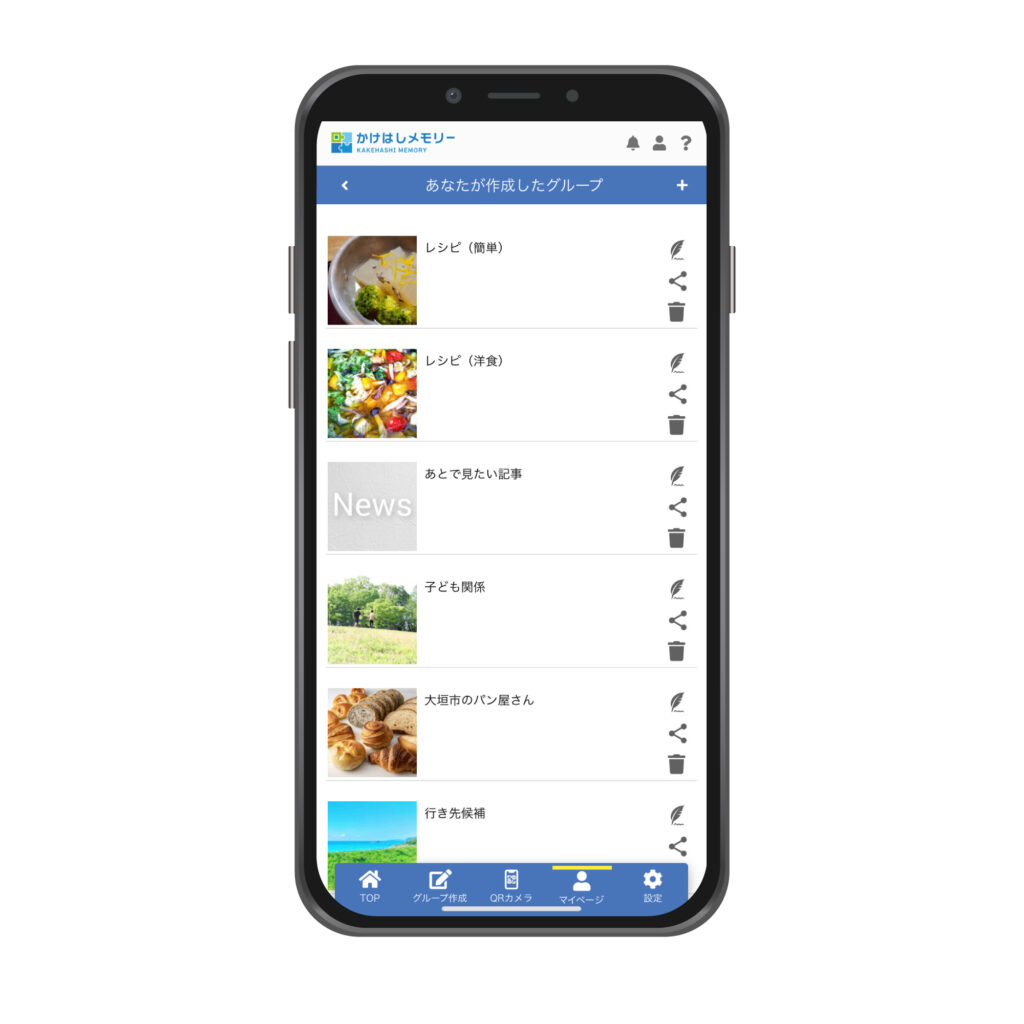
手順
① マイメモリー画面を開きます。
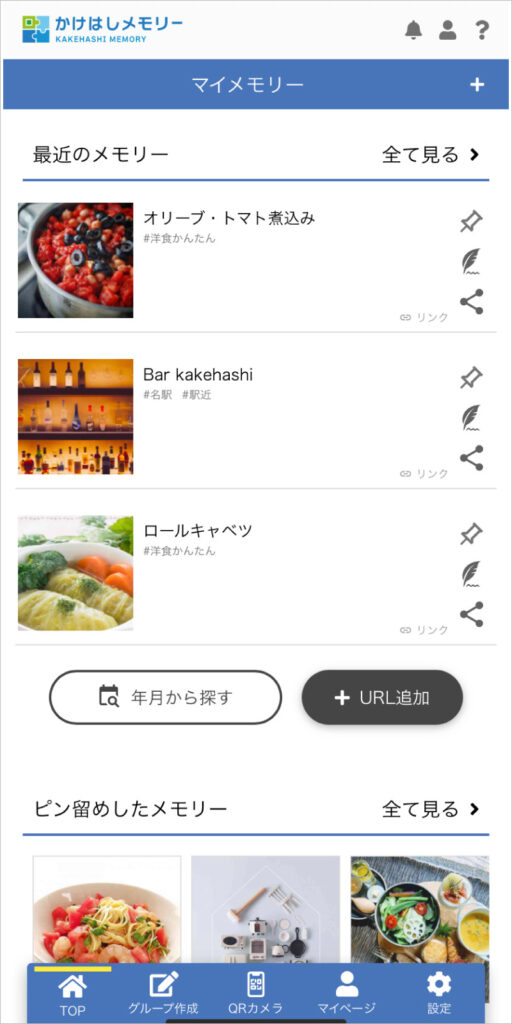
② [グループ作成]をタップします。
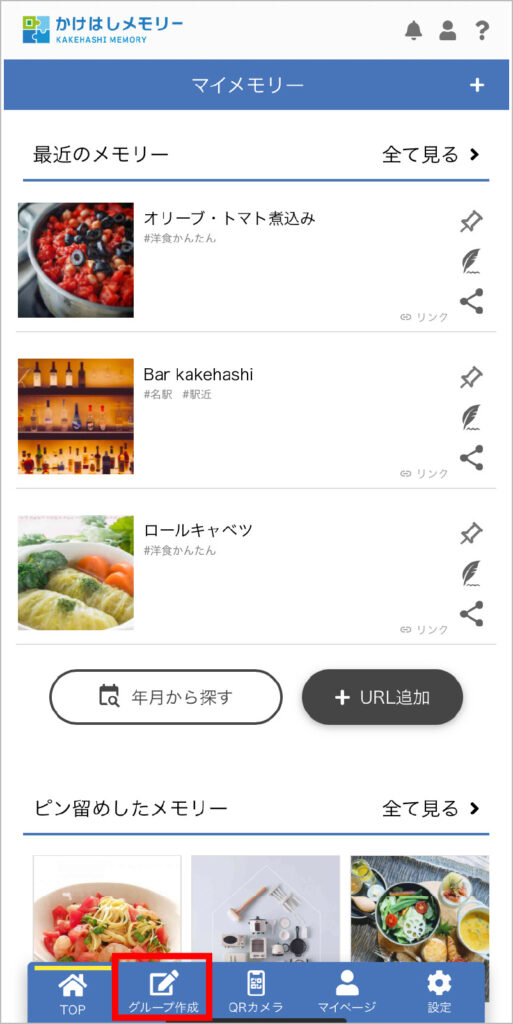
③ [グループ作成画面]が表示されます。下にスクロールして、[グループ作成をはじめる]をタップします。
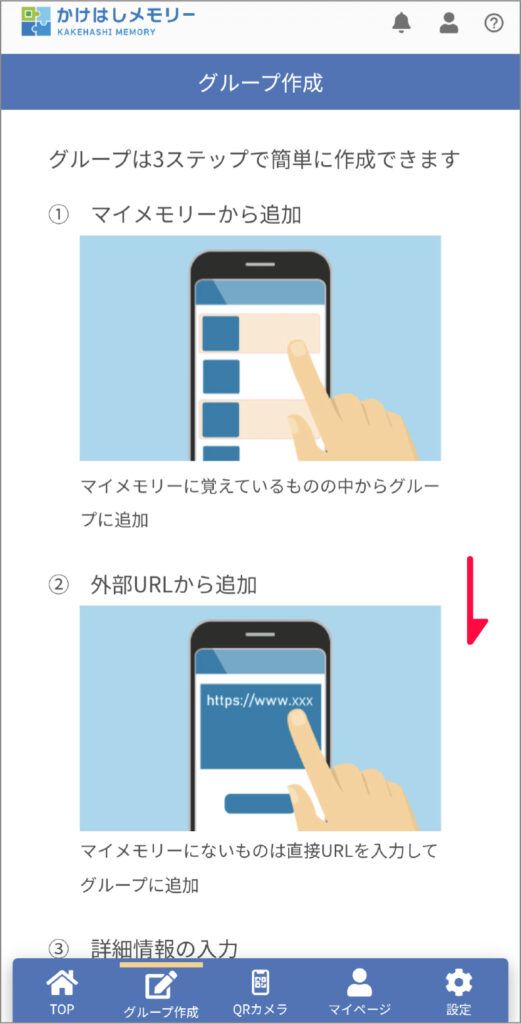
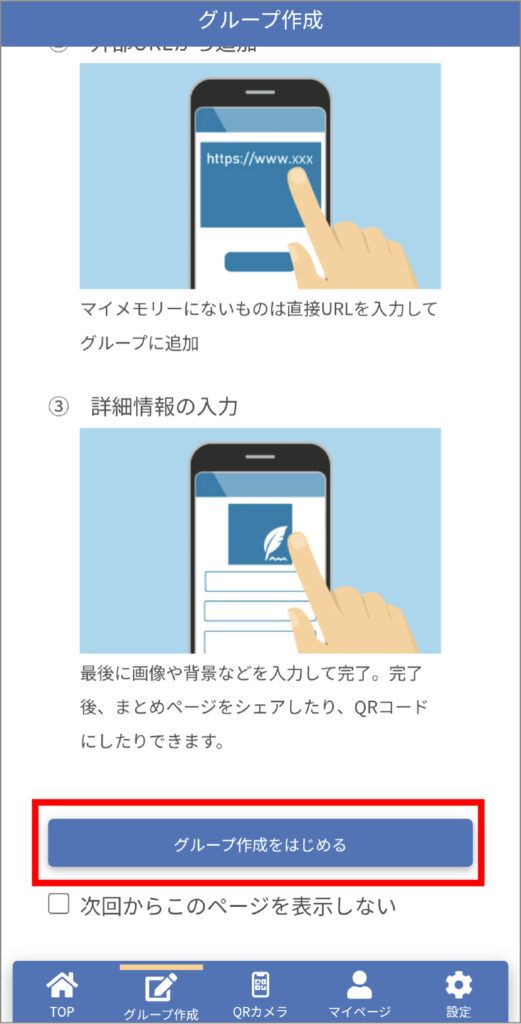
④ マイメモリーから追加
すでにマイメモリーに追加してあるメモリーが表示されます。まとめたいメモリーをタップして選択します。
メモリーは、検索窓からも探せます。
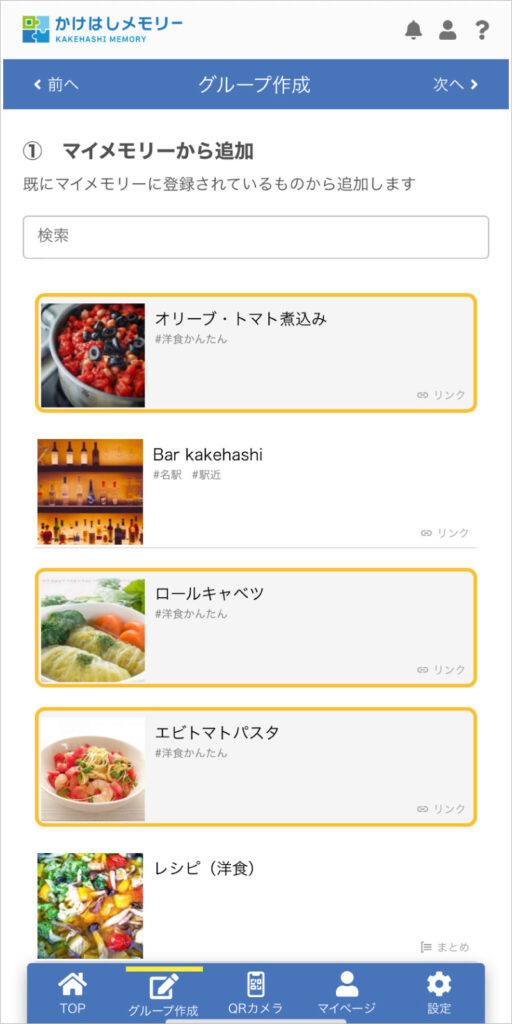
※まとめたメモリーは、あとからも追加・削除できます
★ 検索窓の使い方
[メモリーのタイトル]で検索すると、該当のメモリーが表示されます(部分検索可)。
グループしたいものをタップして選択します。
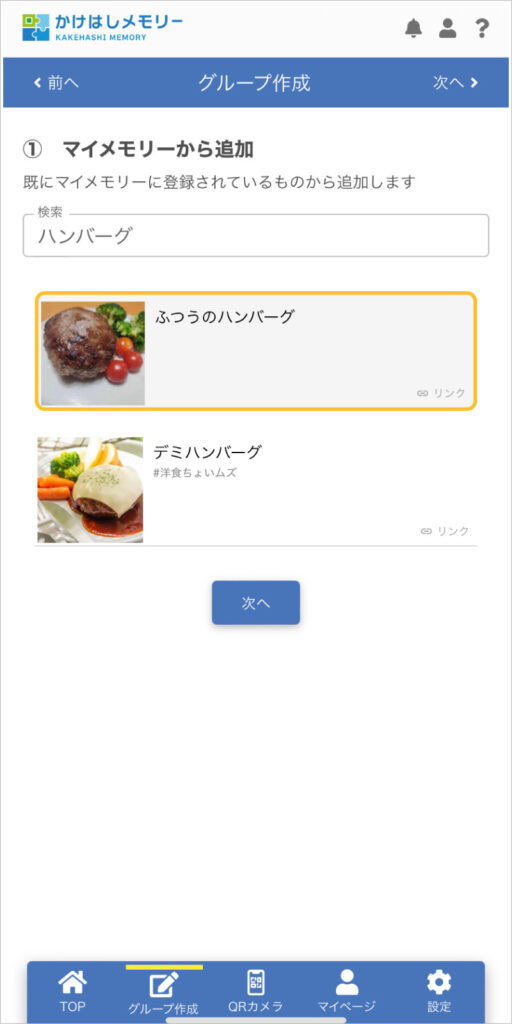
※選択し終えたら、検索窓のテキストを消去すると④の画面に戻ります。次のステップに進みたい場合は、この画面の[次へ]をタップします。
⑤ 選択し終えたら、右上の[次へ]をタップします。
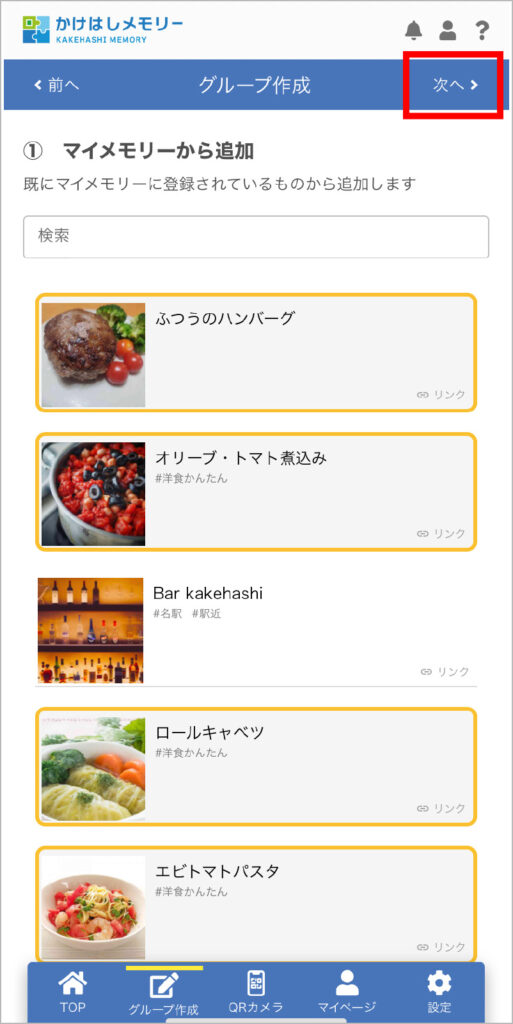
⑥ 外部URLから追加
マイメモリーに追加していないコンテンツをまとめたい場合に利用します。
まとめたいURLを、赤枠の中にペーストします。
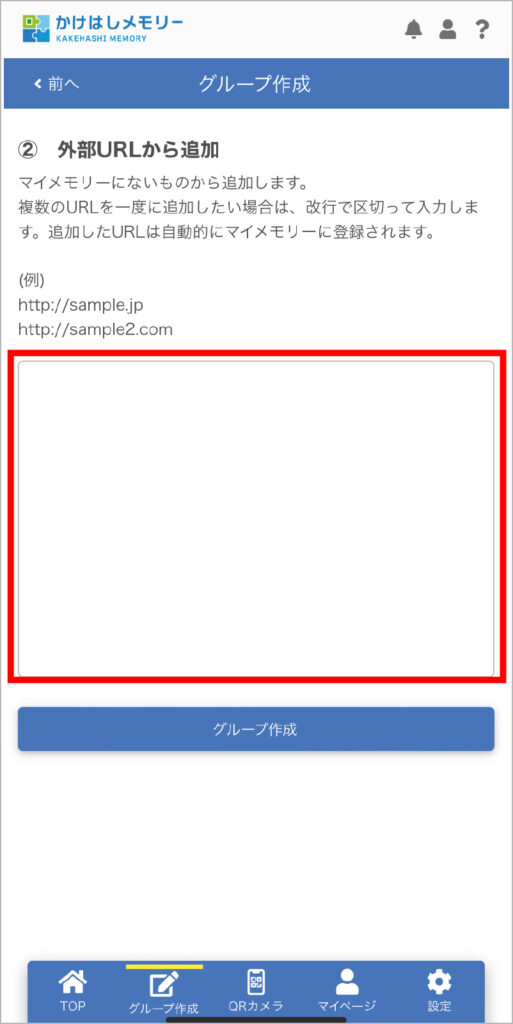
※複数のURLを一度に追加したい場合は、(例)のように改行して入力します
⑦ 入力し終えたら、[グループ作成]をタップします。
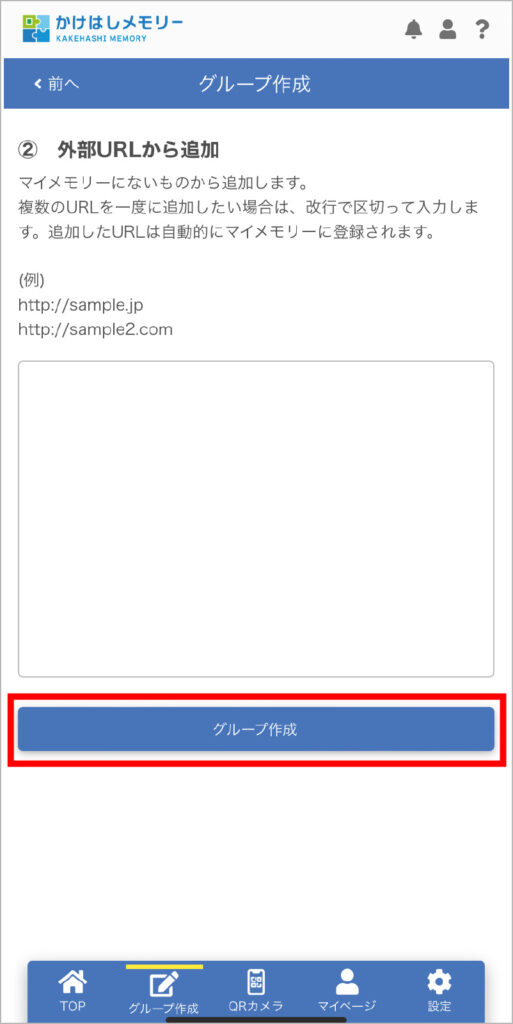
⑧ グループのタイトルを入力する画面に遷移します。タイトルを入力し、[OK]をタップします。
タイトルはあとからも編集できます。
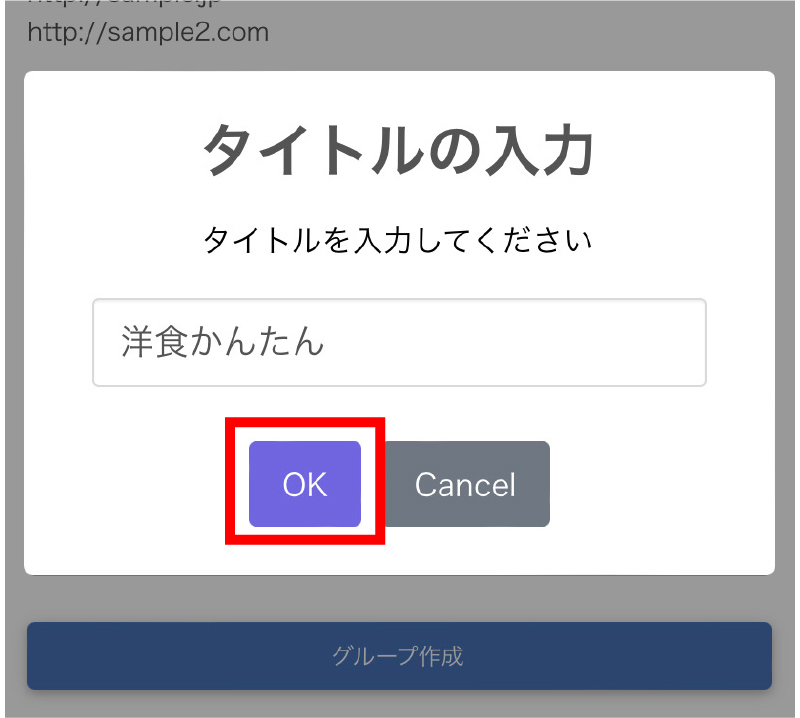
⑨ グループが作成されました。
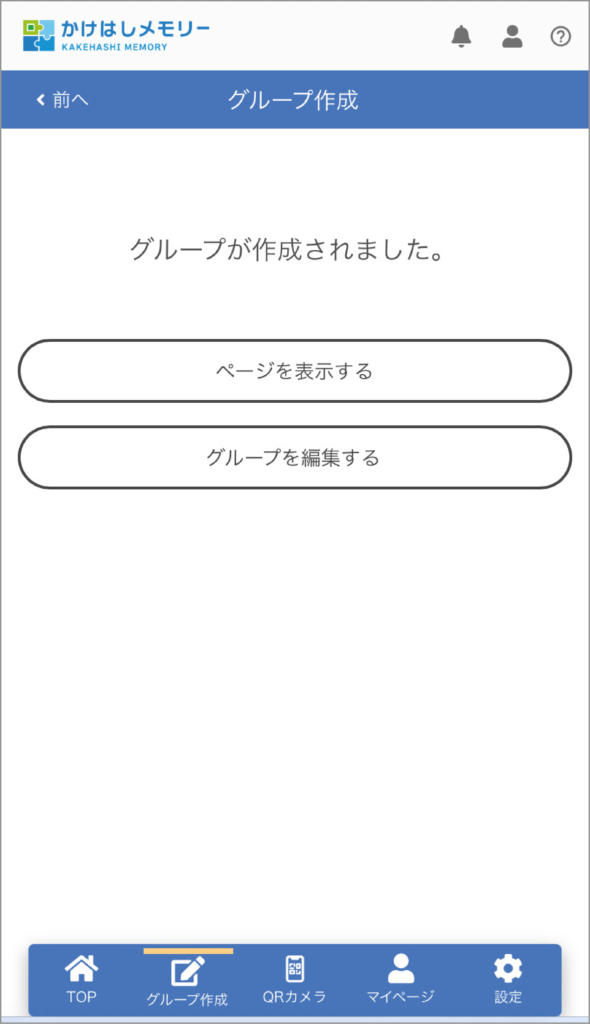
⑩ [ページを表示する]をタップすると、作成したグループが表示されます。
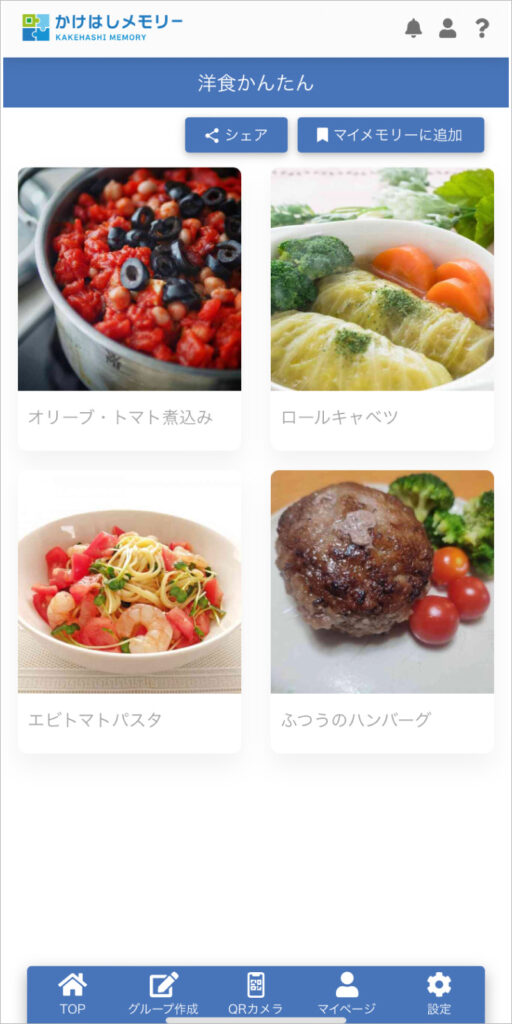
▶ 作成したグループは、[マイページ>あなたの作成したグループ一覧]から閲覧・編集できます。
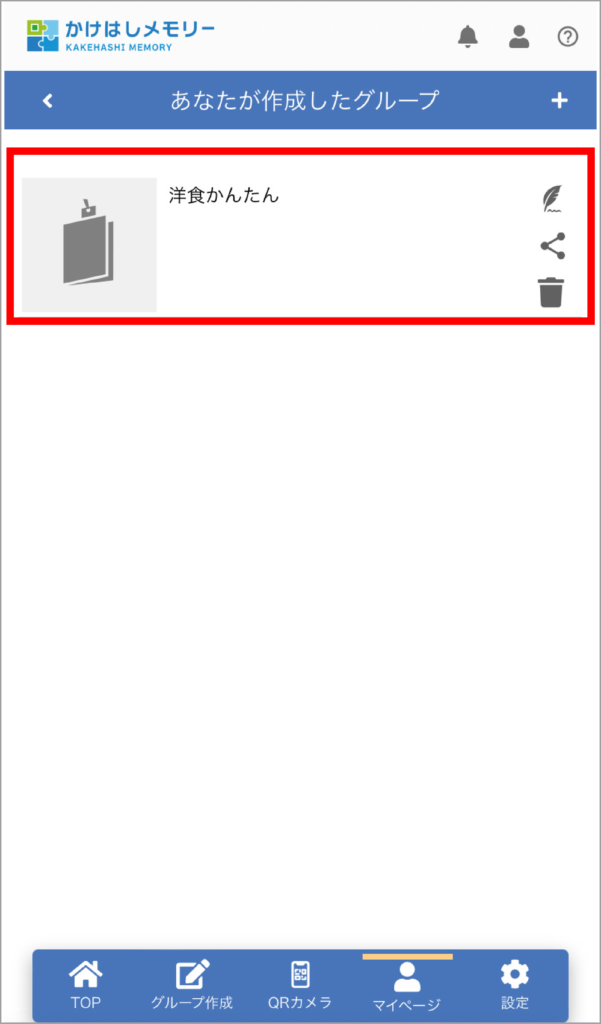
[グループの画像・背景・メモリーの加除・並び順]などを設定したい場合は、[グループを編集する]へ進みます。
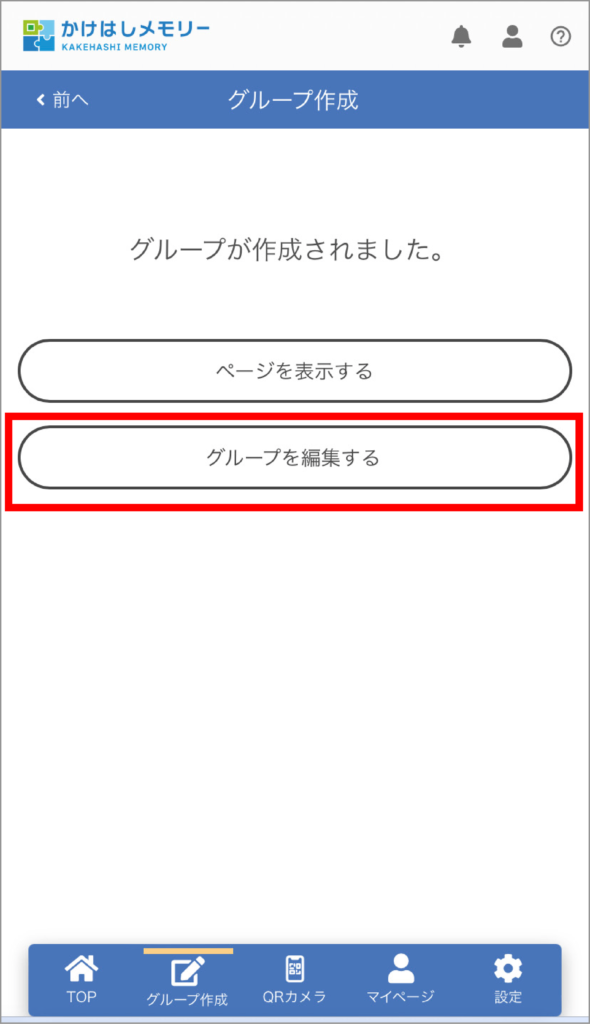
▶ 関連情報
>グループを閲覧する方法
>グループを編集する方法
>グループ内メモリーを変更する方法
>グループ内メモリーの表示順を変更する方法
>グループを削除する方法
